- shares
- Facebook Messenger
- Gmail
- Viber
- Skype
Tạo tài khoản account trong windows có nhiều lợi ích, đầu tiên bạn có một tài khoản đăng nhập vào hệ điều hành windows tránh người khác sử dụng máy tính mà không được bạn cho phép. Khi họ bật máy tính lên sẽ yêu cầu tài khoản đăng nhập gồm có user và pass.
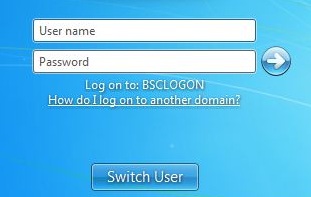
Bạn có thể tạo nhiều tài khoản trên một máy tính, và chia sẻ ứng dụng giữa các account. Administrator có quyền cao nhất.
Sử dụng Computer Management
Cách đơn giản nhất để tạo account mới, bạn chuột phải vào biểu tượng computer chọn Manage.
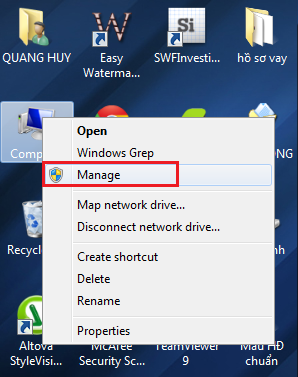
Chọn Local Users and Groups -> Users, một danh sách users đã tạo hiện ra. Để thiết lập mật khẩu, bạn nhấn tiếp chuột phải tại tên user sẽ thiết lập password và chọn Set Password….
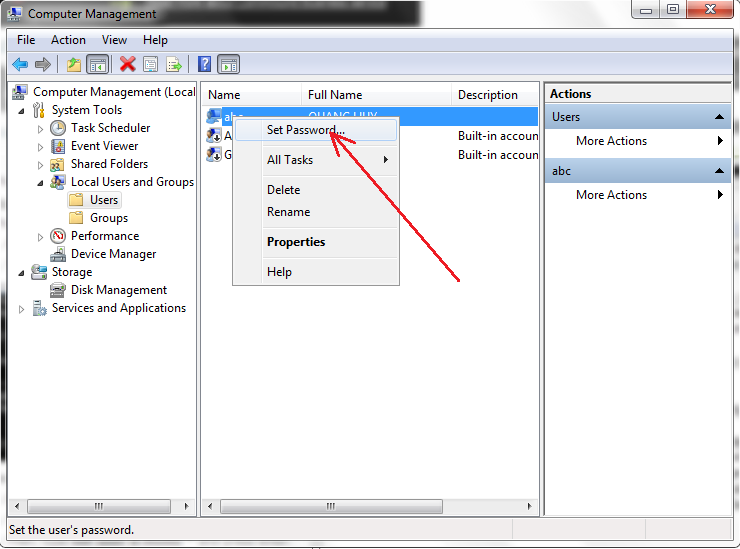
Nhấn tiếp nút Proceed, rồi gõ chuỗi mật khẩu mới. Hoàn tất ấn OK.
Bạn cũng có thể đổi tên user account hoặc xóa account, bằng cách tại menu chuột phải bạn nhấn vào Delete và Rename nếu muốn đổi tên user.
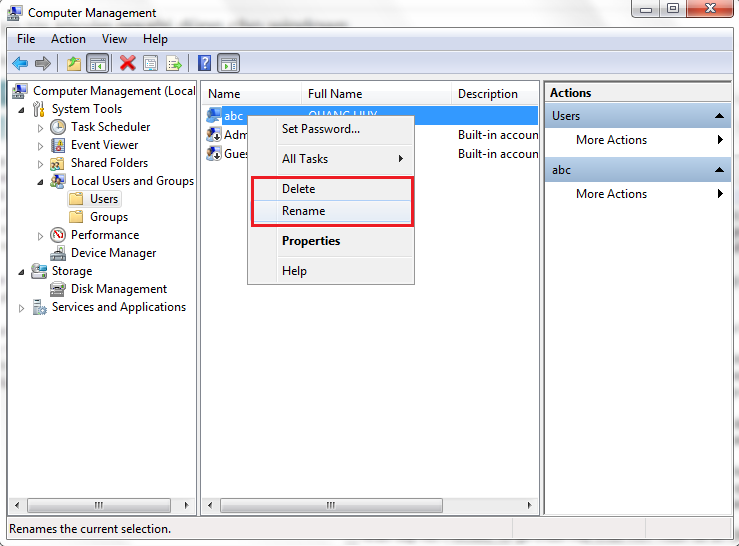
Thiết lập các tùy chọn cài đặt khác cho user, thông qua menu Action -> Properties.
Sử dụng Command Line
Chúng ta có thể thiết lập pass, delete và rename user account thông qua Windows Command Line. Vì thao tác này liên quan đến hệ thống do vậy phải chạy ứng dụng CMD dưới quyền administrator. Để làm điều này, nhấn start -> gõ “cmd” tại ô search. Chuột phải vào cmd.exe chọn Run as administrator.

Tại cửa sổ cmd, bạn gõ lệnh net user
Lệnh này liệt kê toàn bộ users đã tạo và sử dụng trong windows.

Như bạn thấy hình trên, username ở bên trái tên là “abc”.
Tiếp theo, gõ vào net user abc để xem thông tin về tài khoản này.

Nhập lệnh net user abc * và nhấn enter. CMD sẽ hỏi bạn mật khẩu mới, xác nhận mật khẩu 2 lần.
Để nhận được bài viết mới vui lòng đăng ký kênh kiến thức WordPress từ A-Z ở Form bên dưới. Bạn cũng có thể nhận được sự trợ giúp trên Twitter và Facebook
- shares
- Facebook Messenger
- Gmail
- Viber
- Skype